Skal du bruge 32-bit eller 64-bit Ubuntu Linux?

Indtil Ubuntu 13.04 anbefalede Ubuntu alle brugere at bruge 32-bit udgave af Ubuntu på dens download side. Denne anbefaling er imidlertid blevet fjernet af en grund - brugere af moderne pc'er har det bedre med 64-bit udgaven.
Ubuntu har som standard installeret 64-bit udgave af Windows på moderne pc'er i mange år. har været langsommere at anbefale brugen af sin 64-bit udgave - men det er ændret.
32-bit versus 64-bit: Hvad er forskellen?
Vi dækkede forskellen mellem 32-bit og 64-bit computing da vi kiggede på forskellen mellem 32-bit og 64-bit udgave af Windows 7.
I en nøddeskal er alle moderne Intel- og AMD-processorer 64-bit processorer. 64-bit processorer kan køre 64-bit software, som gør det muligt for dem at bruge større mængder RAM uden nogen løsning, tildele mere RAM til individuelle programmer (især vigtigt for spil og andre krævende applikationer) og anvende mere avancerede sikkerhedsniveauer på lavt niveau .
Imidlertid er 64-bit processorer bagudkompatible og kan køre 32-bit software. Det betyder, at du kan installere et 32-bit operativsystem på en 64-bit computer. Mens 64-bit operativsystemer fik deres kinks udarbejdet, blev 32-bit operativsystemer anbefalet.
Bemærk, at du stadig kan køre 32-bit software på et 64-bit operativsystem, så du bør kunne køre den samme programmer, selvom du vælger et 64-bit operativsystem. Faktisk er flertallet af programmer installeret på 64-bit udgaver af Windows 32-bit programmer. På Linux vil hovedparten af programmerne være i 64-bit form, da Linux-distributioner kan genkompilere open source-softwaren til 64-bit CPU'er.
Tidligere 64-bitsproblemer
Ligesom Windows, der havde problemer med tænder med 64-biters forbrugeroperativsystemer tilbage i "Windows XP 64-bit Edition" -dage, har Ubuntu og andre desktop Linux-systemer oplevet en række problemer med 64-bit udgave af deres software.
- Flash (og andet browser plugin ) Kompatibilitet : Adobes Flash plug-in var engang kun tilgængelig i 32-bit form, mens en 64-bit browser fulgte med 64-bit udgave af Ubuntu. Dette betød, at brugerne skulle installere en separat 32-bit browser eller bruge nspluginwrapper, en hacky løsning, der tillod 32-bit plugins at køre i 64-bit browsere. Til sidst udgav Adobe en preview version af sin 64-bit Flash plugin, men selv dette plugin havde nogle problemer. På dette tidspunkt er der en stabil version af Flash til 64-bit systemer, så browserprogrammer skal fungere fint på både 32-bit og 64-bit operativsystemer.
- Software Compatibility : 32-bit applikationer kan køre på 64-bit operativsystemer, men de har brug for de relevante 32-bit biblioteker til at fungere. En "ren" 64-bit udgave af Linux ville ikke kunne køre 32-bit applikationer, fordi den ikke har de relevante biblioteker. På dette tidspunkt har 32-bits kompatibilitetsbiblioteker været ret velprøvede og kan installeres hurtigt fra pakkehåndteringen - de kan endda installeres automatisk, når du prøver at installere en pakke, der kræver dem.
- Fejl : Færre brugere brugte 64-bit udgaver af Ubuntu, så de var ikke så velprøvede, og fejlene blev til tider beskåret - især med 32-bits kompatibilitetsbiblioteker. Men mange flere bruger nu 64-bit udgaven af Ubuntu, så fejlene bliver løst meget hurtigere.
- Installationsproblemer : En af hovedårsagerne til, at Ubuntu anbefalede nye anvendelser, at downloade 32-bit udgaven var det var garanteret at installere på deres systemer, uanset om de havde 32-bit eller 64-bit processorer. Hvis Ubuntu anbefalede 64-bit udgaven, kan brugere med gamle computere forsøge at installere det og undlade at gøre det. Men 64-bit systemer er blevet mere og mere almindelige - medmindre du bruger en meget gammel computer, har din computer sandsynligvis en 64-bit processor.
Heldigvis bruger Linux primært open source-drivere, så du behøver ikke gamle hardwaredrivere, der kun er tilgængelige i 32-bit formular.
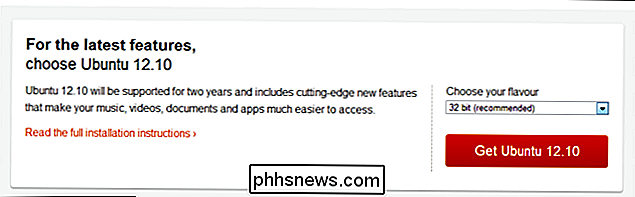
Hvorfor du sandsynligvis skal bruge 64-bit udgave
På dette tidspunkt er kinks udarbejdet - Flash fungerer, det er nemt at installere 32-bit software, fejl er ikke almindelige, og du har sikkert en 64-bit CPU . Hvis du er på hegnet, er det tid til at tage dykket og bruge den moderne version af Ubuntu.
- Performance : Phoronix har set et kig på præstationsforskellen mellem 32-bit og 64-bit udgaven af Ubuntu 13.04. De fandt ud af, at 64-bit udgave af Ubuntu havde overlegen ydeevne i real-world benchmarks.
- UEFI-kompatibilitet : Den 32-bit udgave af Ubuntu virker ikke med UEFI-firmwaren på nyere computere, der følger med Windows 8, så du skal installere 64-bit udgave af Ubuntu på dem.
- Hukommelses- og sikkerhedsfunktioner : De samme hukommelses- og sikkerhedsfaktorer, som vi nævnte for Windows 7, gælder også for Linux. Hvis du vil have dit system til at give mulighed for at tildele mere hukommelse til individuelle processer og bruge de nyeste sikkerhedsfunktioner på lavt niveau, skal du bruge 64-bit udgave af Ubuntu.
De største problemer med 64-bit udgaver af Linux er blevet løst, så det er en god tid at skifte til 64-bit versionen.
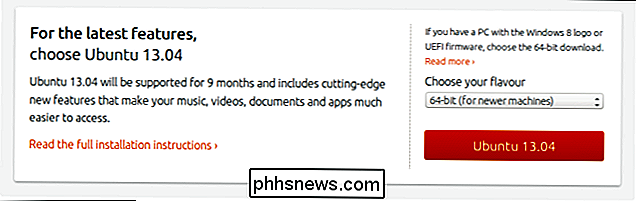
Når du skal bruge 32-bit Edition
Hvis du stadig har en 32-bit processor, vil du gerne bruge 32-bit udgaven. Du kan også bruge 32-bit udgaven, hvis du har proprietære hardwaredrivere, der kun er tilgængelige i 32-bit form, men det er meget usandsynligt, at det sker på Linux - det skal primært gælde for Windows-brugere.
For at teste om din Ubuntu-computer har en 32-bit eller 64-bit CPU, skal du køre kommandoen lscpu i en terminal. En 64-bit CPU vil kunne køre i både 32-bit og 64-bit modes, mens en 32-bit CPU kun kan køre i 32-bit mode.
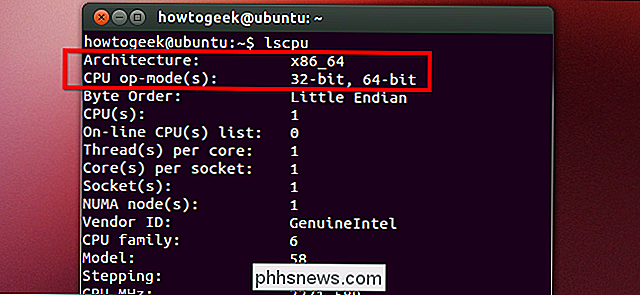
Har du fundet nogen problemer med 64 -bit udgave af Ubuntu, eller har du brugt det i lang tid uden problemer? Efterlad et svar og del den oplevelse du har!

Sådan løses piletasterne i Excel
Du arbejder i et regneark i Excel, og du trykker på en af piletasterne på tastaturet for at flytte til den næste celle. Men i stedet for at flytte til den næste celle flyttede hele regnearket. Ikke panik. Der er en nem løsning til dette. Når piletasterne ruller gennem hele regnearket i stedet for at flytte fra celle til celle, er synderen af denne adfærd scrolltasten.

Svindlere bruger en falsk version af AdwCleaner til at narre mennesker
Den seneste tendens i det forfærdelige Windows-økosystem er ret latterligt - svindlere har en falsk version af det ansete AdwCleaner-værktøj, hvilket er en reel værktøj til Windows eksperter. Og denne foregiver din computer er inficeret og forsøger at få dig til at betale dem for at fjerne det. AdwCleaner er faktisk et rigtigt freeware værktøj med et godt ry for fjernelse af spyware og adware.



